In unseren Telefonen speichern wir häufig eine Menge von Informationen, da wir durch sie die Möglichkeit haben, verschiedene Daten entweder auf Anwendungsebene, als Multimedia oder in vielen Fällen verschiedene Dokumenten-Downloads usw. zu verwalten.
Aus diesem Grund füllt sich unser Telefon im Laufe der Zeit und es ist möglich, dass wir zum Beispiel nicht genügend Speicher haben und all diese Informationen zum Beispiel auf Ihren Computer übertragen möchten, um ihn zu schützen und in der Lage sein, es vom Telefon zu löschen.
Dafür müssen wir den Entwicklermodus und das UBS-Debugging im Terminal nicht aktivieren. Im Folgenden zeigen wir Ihnen alle Schritte, die Sie befolgen müssen, um diesen Vorgang in Realme 8, Realme 8 Pro und 5G detailliert und schnell durchzuführen.
Um auf dem Laufenden zu bleiben, abonnieren Sie unseren YouTube-Kanal! ABONNIEREN
1. So aktivieren Sie Realme 8, Realme 8 Pro und den 5G-Entwicklermodus
Die Schritte, die Sie ausführen müssen, um den Entwicklermodus zu aktivieren, sind wie folgt.
Als erstes sollten Sie die “Einstellungen” des PCs eingeben.
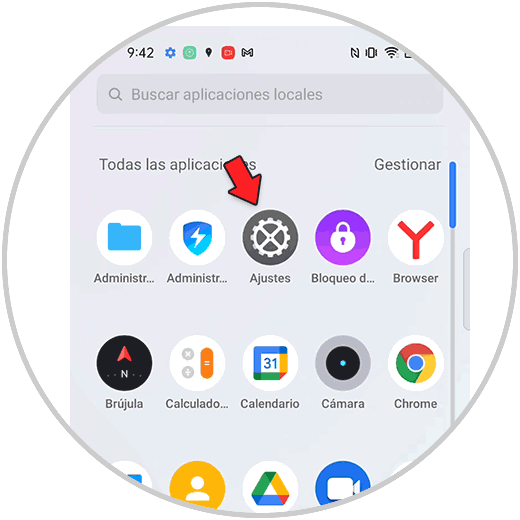
Als nächstes klicken Sie auf “Telefoninformationen”
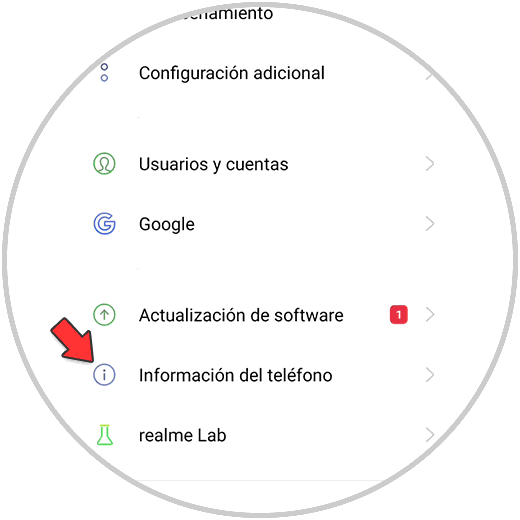
Jetzt müssen Sie auf “Band- und Kernel-Basis” klicken
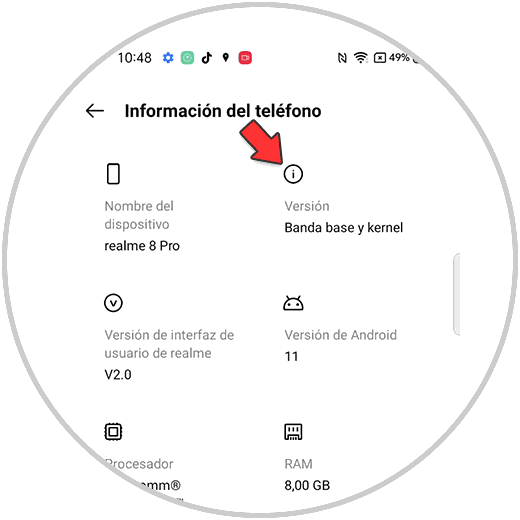
Als nächstes sollten Sie 7 Mal hintereinander auf “Versionsnummer” klicken und Ihr Telefonpasswort eingeben. Sie werden sehen, dass danach eine Meldung erscheint, die Sie darüber informiert, dass Sie den Entwicklermodus bereits aktiviert haben.
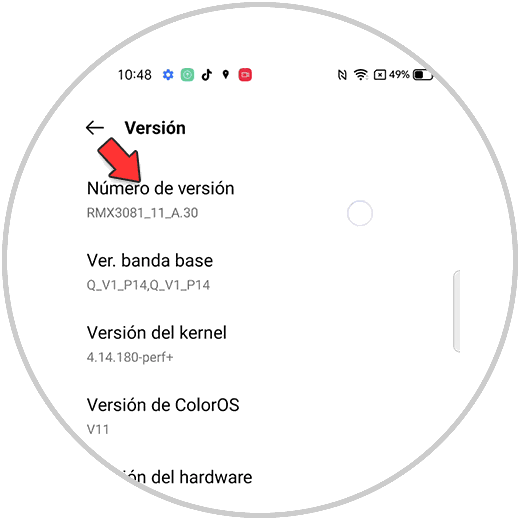
Jetzt müssen Sie zum Konfigurations hinzufügen zurückkehren und auf “Entwickleroptionen” klicken.
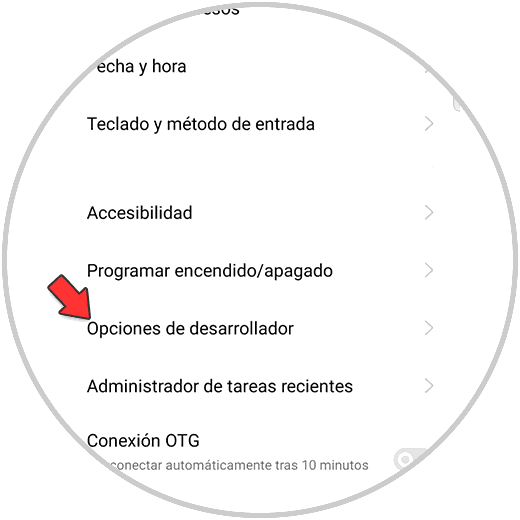
Schließlich können Sie von hier aus das UBS-Debugging aktivieren.
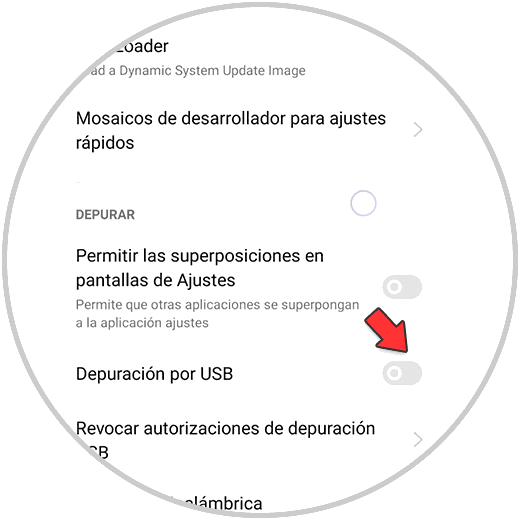
2. So verbinden Sie Realme 8, Realme 8 Pro und 5G mit dem PC
Um das Telefon nun mit dem PC zu verbinden, müssen Sie die folgenden Schritte ausführen.
Als erstes sollten Sie das Telefon über das USB-Kabel mit dem PC verbinden und auf “Dateien übertragen” klicken.
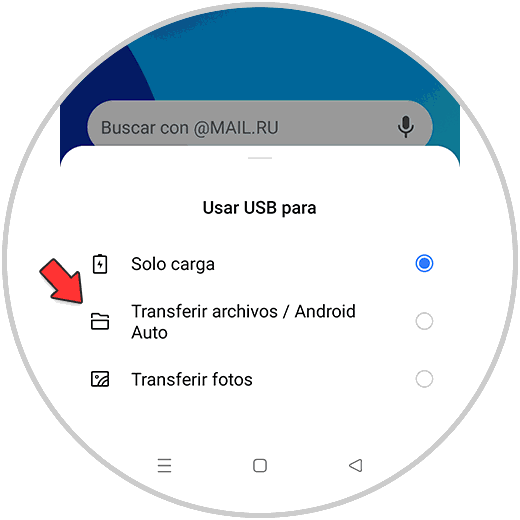
Als nächstes klicken Sie auf Ihr Telefonmodell.
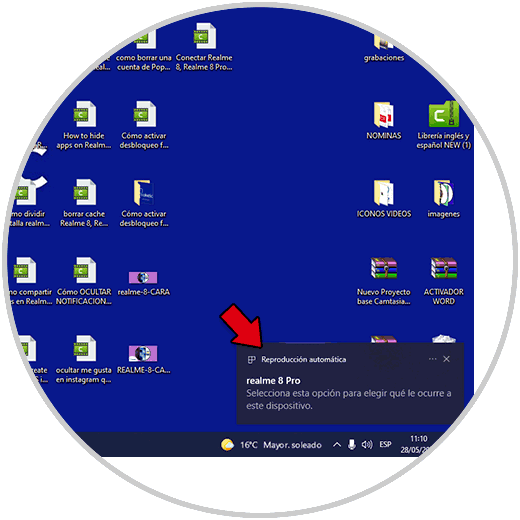
Jetzt müssen Sie nur noch auf “Geräte öffnen, um Dateien anzuzeigen” klicken.
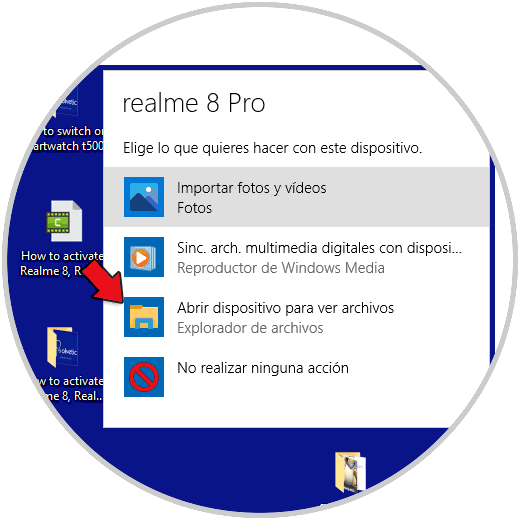
Als nächstes müssen Sie auf “Interner Speicher” klicken.
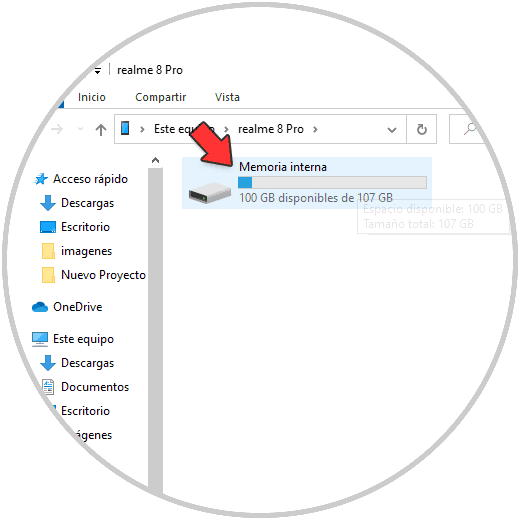
Schließlich sehen Sie alle Dateien, die Sie auf dem Telefon haben. Sie können alle gewünschten speichern.
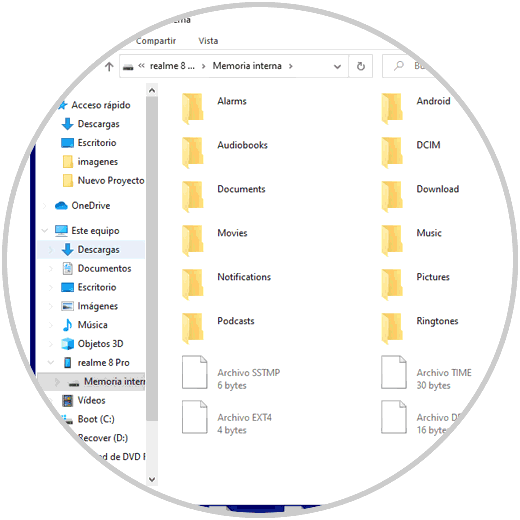
Auf diese Weise können Sie den Entwicklermodus aktivieren und das USB-Debugging im Realme 8, Realme 8 Pro aktivieren, um es korrekt mit dem PC zu verbinden und alle seine Informationen zu übertragen.